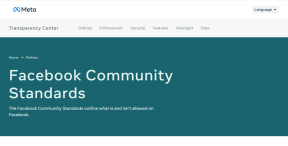Cómo crear increíbles presentaciones en línea con Prezi
Miscelánea / / November 29, 2021
Cuando intentamos comunicar ideas a una audiencia, casi parece natural hacer una presentación con uno de los programas de presentación más populares que existen, como Microsoft PowerPoint.

Independientemente del software que elija utilizar, la mayoría de ellos utilizan un diseño similar al de Powerpoint. Sin embargo, es posible que desee romper con esto. Si está buscando un software artístico más expresivo, probablemente debería probar Prezi.
Prezi es una aplicación web de presentación que ofrece imágenes impresionantes.
Cómo usar Prezi
Cuando crea una presentación con Prezi, puede diseñar su presentación desde cero o puede comenzar desde una de las increíbles plantillas de Prezi.

Después de registrarse para obtener una cuenta gratuita, seleccione Crea un nuevo prezi para comenzar su viaje.

Las plantillas se ven muy bien, así que en lugar de crear un prezi desde cero, usaremos el Bloques de construcción plantilla para crear la nuestra.

Un prezi se compone de una colección de marcos. En el software de presentación convencional, estos se denominan diapositivas. El primer cuadro generalmente ofrece una descripción general de la presentación y debe actuar como página de título.

Hay cuatro tipos diferentes de marcos que se pueden agregar. Puede agregar marcos circulares, marcos rectangulares, marcos de soporte o marcos invisibles. Un marco invisible es esencialmente un marco rectangular sin borde.

Agregar texto es bastante estándar. Tendrás acceso a un amplia variedad de fuentes y colores. Elija la combinación adecuada según el estilo que desee.

También puede insertar imágenes, símbolos y formas y Videos de Youtube. Se pueden especificar diseños y dibujar flechas y líneas. También hay una función de resaltador. También puede agregar música de fondo y voces en off. También se pueden insertar archivos PDF y de video, así como archivos de PowerPoint.

Agregar un diseño establece cómo desea que el texto y las imágenes se organicen dentro de un marco. Puede optar por no utilizar un diseño, pero uno de los preestablecidos puede adaptarse perfectamente a sus necesidades.

Después de agregar imágenes, puede aplicar varios efectos.

Para editar fotos, simplemente seleccione una foto después de agregarla y haga clic en Efectos.

Tendrás acceso a un editor de fotos con 3 pestañas. Estos son Mejorar, Efectos y Marcos.

Enhance se explica por sí mismo y estas características permiten alterar la calidad de una imagen.

Debajo Efectos tendrás opciones como el conocido filtro sepia o filtros como Haas.

Marcos agrega varios efectos de tipo de marco de imagen a sus imágenes.

Prezi te permite definir la relación de aspecto de tu presentación dependiendo del tipo de pantalla que pretendes usar el día de tu presentación. También puede habilitar / deshabilitar atajos de teclado.

Seleccionar Personalizar permite editar el tema y el color de fondo de un prezi.

Prezi adopta un enfoque intuitivo para establecer el orden de visualización de las diapositivas. En Prezi, este orden se llama camino. Al editar la ruta, los marcos se pueden interconectar con líneas y configurar para que se repitan según lo que haya planeado. Al editar la ruta, también puede hacer clic en las estrellas que acompañan a los números de los fotogramas para darles efectos de animación a los fotogramas, como el desvanecimiento.

Nota: La cuenta Prezi predeterminada es gratuita. Sin embargo, debe estar conectado a Internet para poder reproducir la presentación. Su trabajo también estará disponible públicamente. Si desea tener una presentación privada, así como presentaciones privadas que puede descargar para usar sin conexión, debe considerar uno de los planes de pago de Prezi que se describen en la captura de pantalla a continuación.

Maximice su experiencia Prezi con estos 5 consejos
Bien, esa fue una descripción general de Prezi, cómo funciona y cómo usarlo. Ahora cubriremos 4 consejos del equipo de Prezi sobre cómo hacer que tus prezis brillen realmente.
1. Reduzca el desorden con marcos invisibles
Hemos hablado antes de marcos invisibles. Se pueden utilizar para reducir el desorden. Especialmente para cuerpos de texto grande, este tipo de marco le resultará útil. Puedes tener los medios sin las restricciones de la frontera.

2. Fondos 3D
Los fondos 3D se ajustan automáticamente en función de cómo te mueves, creando un efecto de paralaje.
Para agregar un fondo 3D, seleccione Personalizar y luego Avanzado.

Luego seleccione Editar junto a Fondo 3D.

Puede agregar hasta 3 imágenes de fondo. Una imagen se desvanecerá en la otra a medida que amplíe su prezi.

Nota: Actualmente, solo se admiten los formatos JPG y PNG. Para obtener los mejores resultados, las imágenes utilizadas para fondos 3D deben tener al menos 3000 píxeles de ancho. Al hacer zoom con imágenes más pequeñas, aparecerán demasiado granuladas.
3. Colabora con otros
Puedes colaborar con otros en un prezi. Para hacer esto, primero presione el Cuota botón.

Ahora puede agregar personas como editores a su proyecto.

4. Presentar de forma remota
Bajo la Cuota menú, también puede seleccionar la opción para compartir un prezi de forma remota. Simplemente seleccione, Regalo de forma remota.

Se le proporcionará un enlace para compartir que puede distribuir. Hasta 30 personas pueden ver su presentación remota en cualquier momento.

Conclusión
Lo que realmente distingue a Prezi son sus marcos, hermosas plantillas y trazados. Esta combinación permite una presentación que es como un diagrama de flujo interactivo. Además, Prezi es una aplicación web, lo que significa que solo necesita un navegador y una conexión a Internet para comenzar a usarla. Le brinda fácil acceso a una poderosa herramienta para presentaciones.
LEA TAMBIÉN: Cómo transmitir documentos y presentaciones de Office desde iOS y Android a Chromecast